PNG in Excel ist eine oft umgesetzte Idee. Das liegt daran, dass das .png-Format sehr verbreitet ist. Ein PNG in excel Konverter sollte immer mit Vorsicht gewählt werden, da online viele minderwertige Programme erhältlich sind, die Probleme mit sich bringen. PDFelement ist ein empfehlenswertes Programm, wenn Sie PNG in Excel konvertieren möchten.
 100% sicher | Werbefrei | Keine Malware
100% sicher | Werbefrei | Keine MalwarePNG in Excel konvertieren mit PDFelement
PDFelement ist ein besonders zuverlässiges Programm, dass Ihnen die gewünschten Ergebnisse bietet. Es verfügt über zahlreiche Funktionen, mit denen Sie PDF-Dateien beliebig ändern können. Das Programm ist für Benutzer geeignet, die nach einem effektiven PDF-Manager suchen. Hierfür müssen Sie die folgenden Schritte ausführen.
Schritt 1. Öffnen Sie eine PNG-Datei
Ziehen Sie eine Datei im .png-Format in das Programm, um mit dem Vorgang zu beginnen. Sie können außerdem auf die „PDF erstellen“-Option klicken, um eine .png-Datei zu laden.

Schritt 2. OCR verwenden
Gehen Sie auf „Konvertieren“ > „OCR“ und wählen Sie die Option „Bearbeitbarer Text“. Wählen Sie nun die korrekte Sprache für Ihre PNG-Dateiinhalte, um OCR darauf anzuwenden.
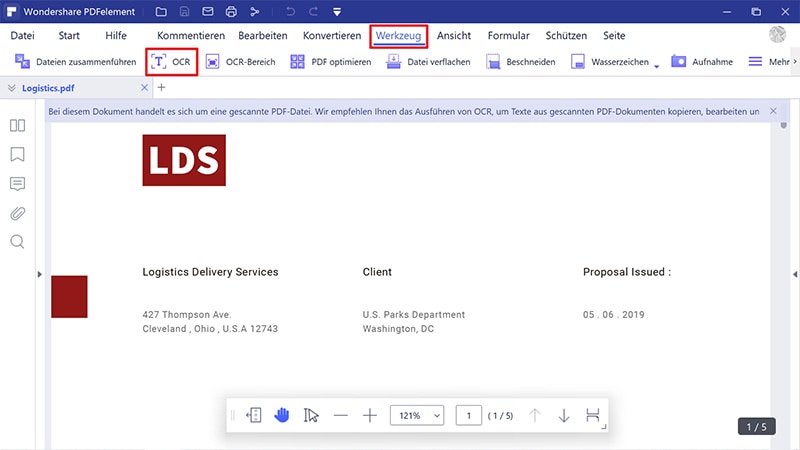
Schritt 3. PNG in Excel konvertieren
Gehen Sie nun auf den „Konvertieren“-Tab und wählen Sie den „Zu Excel“-Knopf, um die PNG-Datei in eine Excel-Datei zu konvertieren.
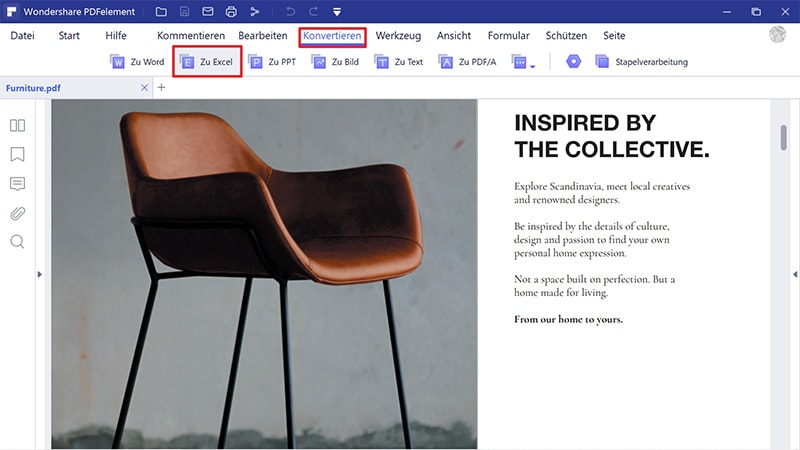
Extrahieren von Inhalten aus PNG in Excel mit PDFelement
Es gibt einen weiteren Weg, Inhalte mit PDFelement von PNG in Excel zu übertragen, nämlich per OCR-Extraktion. Hier sind die Schritte, die Sie dafür befolgen müssen.
 100% sicher | Werbefrei | Keine Malware
100% sicher | Werbefrei | Keine MalwareSchritt 1. Öffnen Sie eine PNG-Datei
Öffnen Sie eine .png-Datei in PDFelement, wechseln Sie zum „Formular“-Tab und wählen Sie die Option „Datenextraktion“.
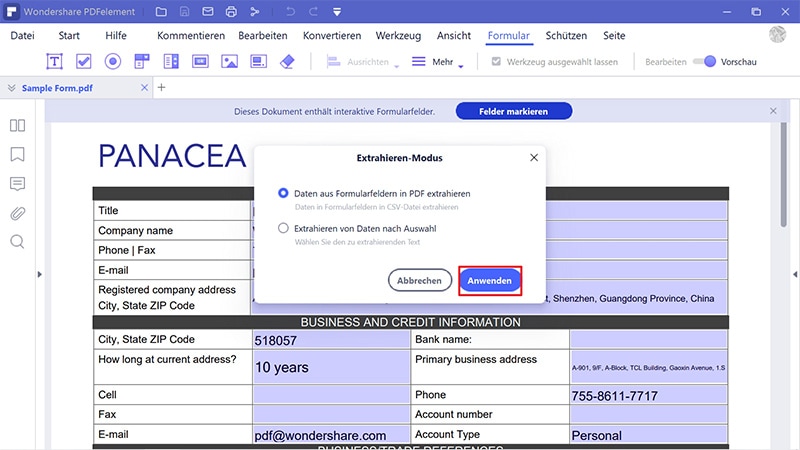
Schritt 2. Extrahieren von Inhalten per OCR
Wählen Sie im neuen Dialogfenster die Option „Daten aus markiertem PDF extrahieren“. Markieren Sie nun per Mausklick die zu extrahierenden Bereiche Ihres Inhalts. Klicken Sie nach den Einstellungen abschließend auf den „Ja“-Knopf.
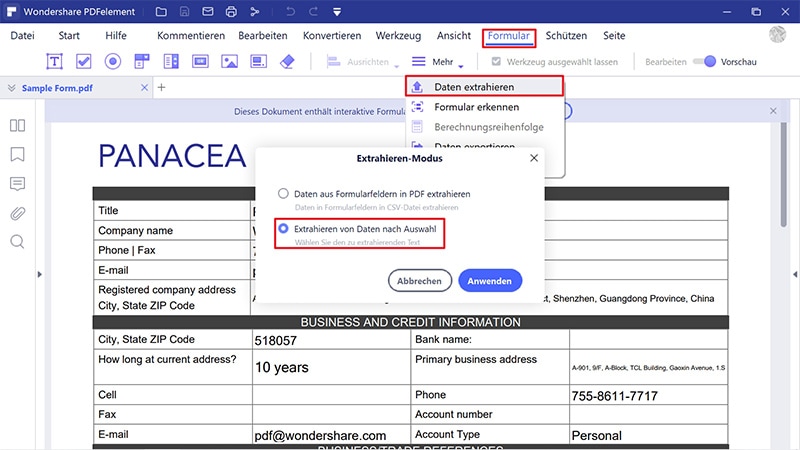
Schritt 3. PNG in Excel konvertieren
Klicken Sie dann im neuen Dialogfenster auf den „Start“-Knopf, um PNG in eine Excel-Datei zu konvertieren. Nach der Konvertierung sehen Sie die konvertierte Excel-Datei im Ausgabeordner.
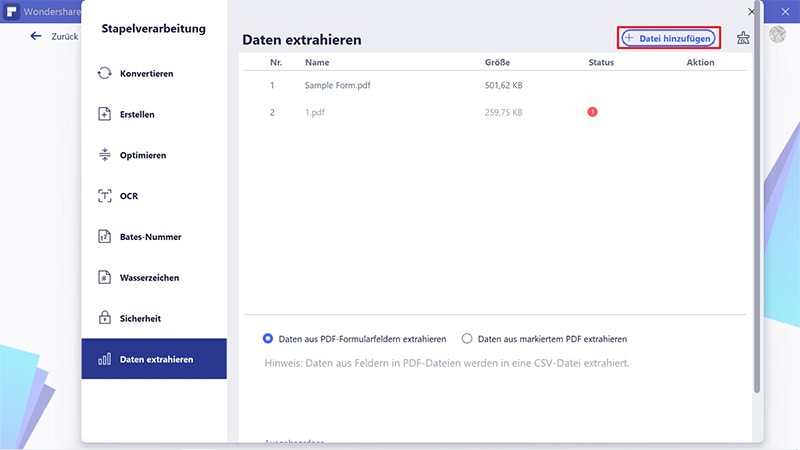
Ein weiterer PNG in Excel Konverter
PDF Converter Pro ist ein weiteres Programm, mit dem Sie PNG in Excel konvertieren können. Das Programm bietet eine besonders intuitive Benutzeroberfläche und gilt daher als eines der besten Programme für PDF-Aufgaben.
Schritt 1. PNG zum Konvertieren laden
Klicken Sie auf den „PDF erstellen“-Tab und ziehen Sie nun eine .png-Datei zum Erstellen in das Fenster.

Schritt 2. OCR-Einstellungen für Bild in Excel
Laden Sie das erstellte Bild-PDF auf dem „PDF erstellen“-Tab. Klicken Sie auf den „Erweiterte Einstellung“-Knopf und wählen Sie den Tab „OCR“. Wählen Sie oben die OCR-Option und entscheiden Sie sich dann für die Sprache des Inhalts Ihrer PNG-Datei.

Schritt 3. PNG in Excel Tabelle konvertieren
Wählen Sie Microsoft Excel als Ausgabeformat für die Konvertierung. Drücken Sie zum Starten auf den „Konvertieren“-Knopf, sobald Sie alle Einstellungen vorgenommen haben.
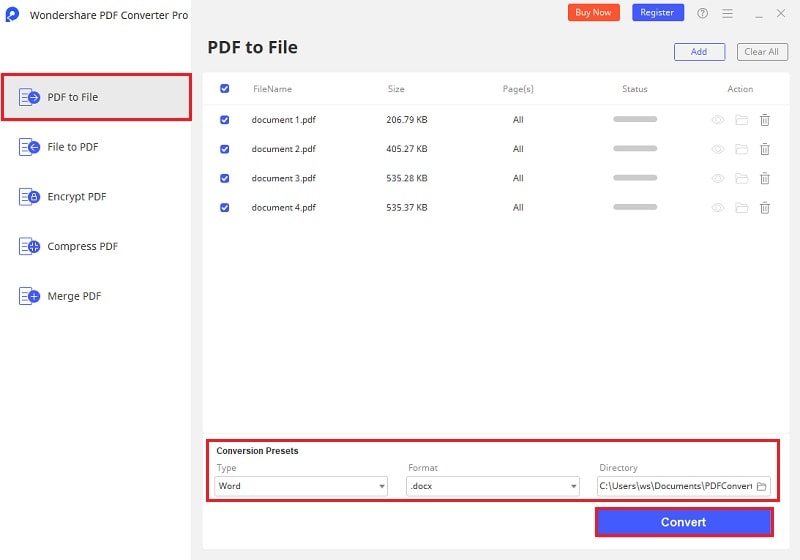
PDFelement als Wahl für den besten PNG in Excel Konverter
PDFelement steht für Vertrauen, Zuverlässigkeit und Qualität. Von der Benutzeroberfläche bis zu den Funktionen – dieses Programm ist besonders zuverlässig und für jeden Benutzer geeignet. Wondershare PDFelement ist die beste Software, um PDF-Dateien zu bearbeiten. Anwender bewerten das Programm sehr hoch, was mit seiner einfachen Bedienung zu erklären ist. Es gibt viele weitere Programme, mit denen Sie PDF-Dateien bearbeiten können. Keines dieser Programme kommt jedoch auch nur annähernd an PDFelement heran. Die Software bietet unzählige Funktionen, die Sie auf PDF-Dateien anwenden können.
 100% sicher | Werbefrei | Keine Malware
100% sicher | Werbefrei | Keine MalwareDas erweiterte OCR (optische Zeichenerkennung) ist eine Funktion, mit der Sie in PDFelement die besten OCR-Ergebnisse erzielen. Das Programm unterstützt 23 OCR-Sprachen. Unter „Datei“ > „Einstellungen“ > „OCR“ können Sie die vom Programm unterstützten Sprachen einsehen. PDFelement macht die Konvertierung der Bilddatei in ein editierbares Format sehr einfach. Die OCR-Funktion von PDFelement ist einzigartig und daher eine eindeutige Empfehlung. Dank der OCR-Funktion von PDFelement können Sie jede Menge Zeit sparen. Das Beste an PDFelement ist, dass Benutzer Probleme damit ganz einfach lösen können.
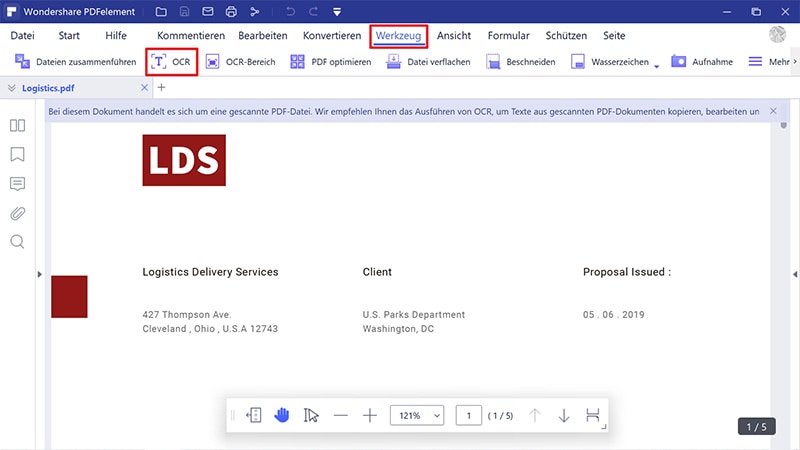
Sie können die Software auch verwenden, um PDF-Dateien mit grafischen Elementen zu verändern. Diese Elemente lassen sich nach Belieben drehen und beschneiden. PDFelement ist besonders zuverlässig und kann daher zur Verarbeitung von PDF-Dateien verwendet werden. Sie haben die volle Kontrolle über Ihre PDF-Dateien, was kein anderes Programm ermöglicht. Die Verwaltung von PDF-Dateien ist insgesamt sehr einfach und zuverlässig. PDFelement ist das beste Programm und hat bereits überall im Internet für Schlagzeilen gesorgt. Der Grund: Es erfüllt genau das, was es verspricht und ist sehr sicher in der Anwendung. Die weiteren Hauptfunktionen sind:
- Sie können die Daten nach Bedarf einfügen. Sie können mit diesem Programm Seitenzahlen, Batesnummern und Seitenelemente einfügen.
- Wenn Sie Ihre PDF-Dokumente freigeben möchten, so ermöglicht Ihnen dieses Programm das problemlos.
- Das Programm setzt auf modernste OCR-Technologie, um Daten aus PDF-Bildern zu extrahieren.
- Sie können hierfür Felder festlegen und OCR für diese Felder in PDF-Dateien durchführen. Alle anderen PDFs bleiben hierbei unverändert.

